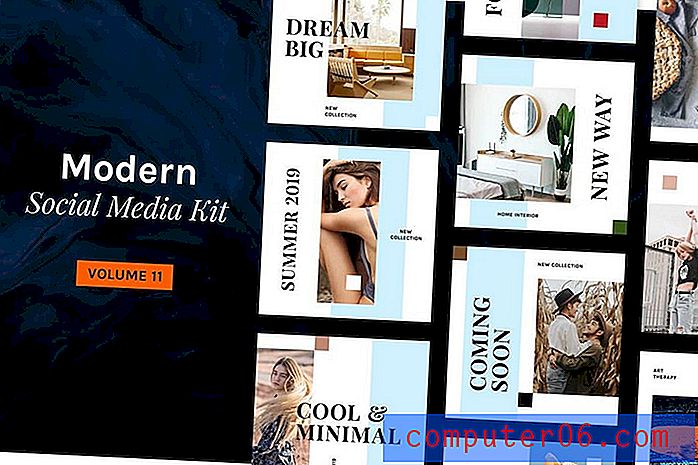Comment numéroter des pages dans Word 2013
Que vous rédigiez un long document à utiliser dans une entreprise ou que vous terminiez un devoir pour l'école, il y a de fortes chances que quelqu'un lisant ce document ait besoin de savoir sur quelle page il se trouve. Dans de nombreux cas, ces numéros de page seront une exigence pour votre affectation, il est donc essentiel que vous sachiez comment les ajouter. Heureusement, Word 2013 simplifie les choses et vous pouvez ajouter vos numéros de page à votre document à tout moment.
Comment ajouter des numéros de page dans Word 2013
Vous disposez de plusieurs options pour l'endroit où vous souhaitez placer vos numéros de page, et vous en verrez plusieurs au cours des étapes ci-dessous. Cependant, nous allons nous concentrer sur l'ajout de numéros de page dans la partie supérieure droite de la page. Si vos besoins dictent un emplacement différent, vous pouvez sélectionner cette option à la place.
Étape 1: ouvrez votre document dans Word 2013.
Étape 2: cliquez sur l'onglet Insérer en haut de la fenêtre.

Étape 3: cliquez sur l'icône Numéro de page dans la section En - tête et pied de page de la fenêtre.
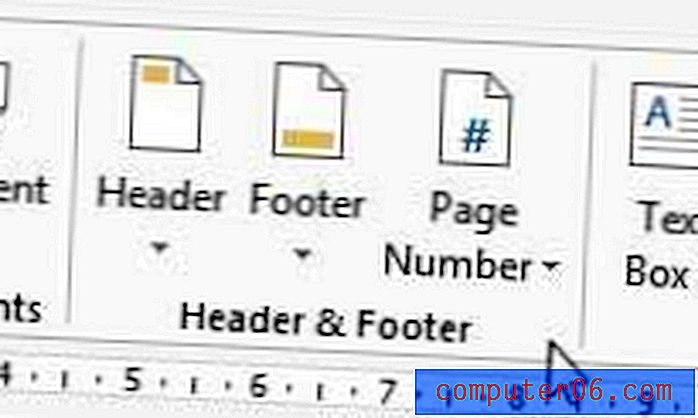
Étape 4: Sélectionnez la partie de la page où vous souhaitez insérer les numéros de page, puis sélectionnez la région à cet endroit où vous souhaitez afficher les numéros. Comme mentionné précédemment, je sélectionne l'option Haut de la page et je choisis de placer les chiffres à droite.
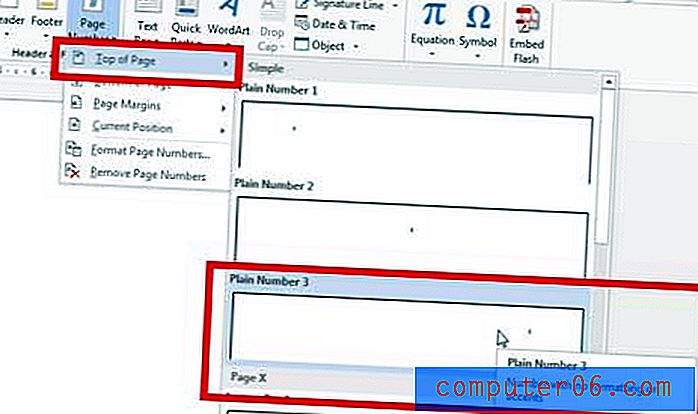
Vous serez alors dans la section de votre document que vous venez de sélectionner. Vous pouvez double-cliquer à l'intérieur du corps du document pour revenir à la modification de votre document. Vous remarquerez que le numéro de page est désormais affiché sur chaque page.
Vous pouvez également modifier vos numéros de page afin de ne pas numéroter la première page ou la page de titre. Clique ici pour apprendre comment.